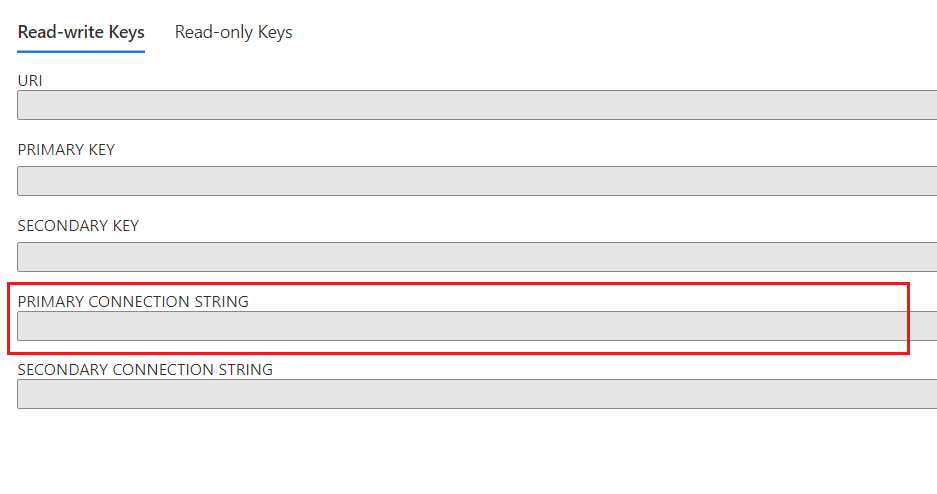Experimentar o Azure Cosmos DB gratuitamente
APLICA-SE A: NoSQL
MongoDB
Cassandra
Gremlin
Tabela
Experimente o Azure Cosmos DB gratuitamente antes de confirmar com uma conta de área restrita do Azure Cosmos DB. Não é necessário cartão de crédito para começar. Sua conta sandbox é gratuita por 30 dias. Os seus dados são eliminados na data de validade.
Você também pode atualizar sua conta de área restrita de avaliação ativa para uma assinatura paga do Azure a qualquer momento durante o período de avaliação de 30 dias. Você só pode ter uma conta de área restrita do Azure Cosmos DB de cada vez. Se estiver a utilizar a API para NoSQL, depois de atualizar para uma subscrição paga do Azure e criar uma nova conta do Azure Cosmos DB, pode migrar os dados da sua conta de sandbox Experimente o Azure Cosmos DB para a sua subscrição atualizada do Azure e para a conta do Azure Cosmos DB antes de a versão experimental terminar.
Este artigo orienta você sobre como criar sua conta de área restrita do Azure Cosmos DB, limites e atualização de sua conta. Ele também explicará como migrar seus dados da sandbox do Azure Cosmos DB para sua própria conta usando a API para NoSQL.
Quando decidir que o Azure Cosmos DB é adequado para si, pode receber até 63% de desconto sobre os preços do Azure Cosmos DB através da Capacidade Reservada.
Limites para conta gratuita
A tabela a seguir lista os limites para a área restrita Experimente o Azure Cosmos DB para avaliação gratuita.
| Recurso | Limite |
|---|---|
| Duração do ensaio | 30 dias¹² |
| Máximo de contentores por subscrição | 1 |
| Taxa de transferência máxima por contêiner | 5.000 |
| Taxa de transferência máxima por banco de dados de taxa de transferência compartilhada | 20.000 |
| Armazenamento total máximo por conta | 10 GB |
¹ Uma nova conta de área restrita Try Azure Cosmos DB pode ser solicitada após a expiração.
² Após a expiração, as informações armazenadas na sua conta são excluídas. Você pode atualizar sua conta antes da expiração e migrar as informações armazenadas para uma assinatura corporativa.
Nota
A conta de sandbox Try Azure Cosmos DB oferece suporte à distribuição global apenas nas regiões Leste dos EUA, Norte da Europa, Sudeste Asiático e Centro-Norte dos EUA . Por padrão, a conta de área restrita Try Azure Cosmos DB é criada no Leste dos EUA. Os tíquetes de suporte do Azure não podem ser criados para experimentar contas de área restrita do Azure Cosmos DB. Se a conta exceder os limites máximos de recursos, ela será excluída automaticamente. Não use dados pessoais ou confidenciais em seu banco de dados de área restrita durante o período de avaliação.
Crie sua conta Try Azure Cosmos DB
Na home page Experimente o Azure Cosmos DB, selecione uma API. O Azure Cosmos DB fornece cinco APIs: NoSQL e MongoDB para dados de documentos, Gremlin para dados gráficos, Tabela do Azure e Cassandra.
Nota
Não tem certeza de qual API atenderá melhor às suas necessidades? Para saber mais sobre as APIs do Azure Cosmos DB, consulte Escolher uma API no Azure Cosmos DB.
Iniciar um início rápido
Inicie o Guia de início rápido no Data Explorer no portal do Azure para começar a usar o Azure Cosmos DB ou comece a usar nossa documentação.
Você também pode começar com um dos recursos de aprendizagem no Data Explorer.
Atualize a sua conta
Sua conta de sandbox Try Azure Cosmos DB é gratuita por 30 dias. Após a expiração, uma nova conta sandbox pode ser criada. Você pode atualizar sua conta ativa Try Azure Cosmos DB a qualquer momento durante o período de avaliação de 30 dias. Se estiver a utilizar a API para NoSQL, depois de atualizar para uma subscrição paga do Azure e criar uma nova conta do Azure Cosmos DB, pode migrar os dados da sua conta de sandbox Experimente o Azure Cosmos DB para a sua subscrição atualizada do Azure e para a conta do Azure Cosmos DB antes de a versão experimental terminar. Aqui estão as etapas para iniciar uma atualização.
Iniciar atualização
No portal do Azure ou na página Experimentar o Azure Cosmos DB gratuito, selecione a opção Atualizar sua conta.
Escolha Inscrever-se para uma conta do Azure ou Entrar e criar uma nova conta do Azure Cosmos DB seguindo as instruções na próxima seção.
Criar uma nova conta
Nota
Embora este exemplo use API para NoSQL, as etapas são semelhantes para as APIs para MongoDB, Cassandra, Gremlin ou Table.
Inicie sessão no portal do Azure.
A partir do menu do portal do Azure ou a partir da Home page, selecione Criar um recurso.
Na página Novo, procure e selecione Azure Cosmos DB.
Na página Selecionar opção API, selecione a opção Criar na seção NoSQL. O Azure Cosmos DB tem seis APIs: NoSQL, MongoDB, PostgreSQL, Apache Cassandra, Apache Gremlin e Table. Saiba mais sobre a API para NoSQL.
Na página Criar Conta do Azure Cosmos DB - Azure Cosmos DB para NoSQL, insira as seguintes informações:
Definição Value Subscrição Selecione a assinatura do Azure que você deseja usar para esta conta do Azure Cosmos. Grupo de Recursos Selecione um grupo de recursos ou selecione Criar novo e, em seguida, introduza um nome exclusivo para o novo grupo de recursos. Nome da Conta Introduza um nome para identificar a conta do Azure Cosmos. O nome será usado como parte de um nome de domínio totalmente qualificado (FQDN) com um sufixo de documents.azure.com, portanto, o nome deve ser globalmente exclusivo. O nome só pode conter letras minúsculas, números e o caráter de hífen (-). O nome também deve ter entre 3 e 44 caracteres. Location Selecione a localização geográfica para alojar a sua conta do Azure Cosmos DB. Utilize a localização mais próxima dos utilizadores para lhes dar o acesso mais rápido aos dados. Modo de capacidade Selecione Taxa de transferência provisionada para criar uma conta no modo de taxa de transferência provisionada. Aplicar desconto de nível gratuito do Azure Cosmos DB Escolha se deseja habilitar a camada gratuita do Azure Cosmos DB. Com o nível gratuito do Azure Cosmos DB, você receberá os primeiros 1000 RU/s e 25 GB de armazenamento gratuitamente em uma conta. Saiba mais sobre o nível gratuito. Nota
Você pode ter até uma conta gratuita do Azure Cosmos DB por assinatura do Azure e deve optar por participar ao criar a conta. Se você não vir a opção de aplicar o desconto de nível gratuito, isso significa que outra conta na assinatura já foi habilitada com o nível gratuito.
Selecione Rever + criar.
Reveja as definições fornecidas e, em seguida, selecione Criar. A criação da conta demora alguns minutos. Aguarde até que a página do portal seja exibida Sua implantação foi concluída antes de prosseguir.
Selecione Ir para o recurso para ir para a página da conta do Azure Cosmos DB para NoSQL.
Mover dados para uma nova conta
Se desejar, você pode migrar seus dados existentes da conta de área restrita gratuita para a conta recém-criada.
Navegue de volta para a página Atualização na seção Iniciar atualização deste guia. Selecione Avançar para passar para a terceira etapa e mover seus dados.
Localize sua cadeia de conexão primária para a conta do Azure Cosmos DB que você criou para seus dados. Estas informações podem ser encontradas na página Chaves da sua nova conta.
De volta à página Atualização da seção Iniciar atualização deste guia, insira a cadeia de conexão da nova conta do Azure Cosmos DB no campo Cadeia de conexão.
Selecione Avançar para mover os dados para sua conta. Forneça seu endereço de e-mail para ser notificado por e-mail assim que a migração for concluída.
Eliminar a sua conta
Só pode haver uma conta de sandbox gratuita do Azure Cosmos DB por conta Microsoft. Você pode querer excluir sua conta ou tentar APIs diferentes, você terá que criar uma nova conta. Veja como excluir sua conta.
Vá para a página Experimente o Azure Cosmos DB .
Selecione Excluir minha conta.
Comentários
Use o ícone Comentários na barra de comandos do Data Explorer para fornecer à equipe do produto quaisquer comentários que você tenha sobre a experiência de área restrita do Azure Cosmos DB.
Próximos passos
Depois de criar uma conta de área restrita Try Azure Cosmos DB, você pode começar a criar aplicativos com o Azure Cosmos DB com os seguintes artigos:
- Use a API para NoSQL para criar um aplicativo de console usando .NET para gerenciar dados no Azure Cosmos DB.
- Use a API para MongoDB para criar um aplicativo de exemplo usando Python para gerenciar dados no Azure Cosmos DB.
- Crie um bloco de notas e analise os seus dados.
- Saiba mais sobre como entender sua fatura do Azure Cosmos DB
- Comece a usar o Azure Cosmos DB com um de nossos inícios rápidos:
- Tentando fazer o planejamento de capacidade para uma migração para o Azure Cosmos DB? Você pode usar informações sobre seu cluster de banco de dados existente para planejamento de capacidade.
- Se tudo o que você sabe é o número de vCores e servidores em seu cluster de banco de dados existente, consulte Estimando unidades de solicitação usando vCores ou vCPUs.
- Se souber as taxas de pedidos típicas para a carga de trabalho atual da base de dados, veja Estimar as unidades de pedido com o planeador de capacidade do Azure Cosmos DB.